Ao abrir um documento PDF que acaba de ser assinado digitalmente, você verifica que consta a informação de que uma assinatura é inválida. A resolução é simples e te contamos a seguir.
Mas antes é importante uma informação técnica: se seu certificado digital estiver válido não se trata de um erro no certificado ou no processo de assinatura digital.
Essa mensagem aparece quando a Adobe não consegue reconhecer de forma automática o Certificado Digital como válido ou confiável, mesmo que tudo esteja funcionando corretamente no computador.
Para resolver essa falha de comunicação, basta seguir os passos abaixo:
1. Informação de “Assinatura Inválida” em um PDF:
2. Clique no painel de assinatura exibido na imagem acima e depois usando o botão direito do mouse, clique sobre o nome do Signatário. Na sequência clique sobre: Mostrar propriedades da assinatura:

3. Na tela seguinte clique na opção: Mostrar certificado do assinante

4. Nessa nova janela, selecione o certificado do assinante no canto esquerdo da tela, e depois selecione a aba confiança. Nessa aba clique em Adicionar a certificados confiáveis:

5. Um alerta será exibido na tela. Clique em OK para prosseguir.

6. Marque as opções destacadas na imagem a seguir e clique em OK para confirmar:

7. Ao retornar à janela abaixo, clique em Validar Assinatura para atualizar as configurações feitas

8. Como resultado você verá a confirmação de assinaturas válidas, conforme tela abaixo.

Obs: Sugerimos realizar esse procedimento também com os certificados da hierarquia de certificação:

Que tal profissionalizar seu negócio com um assinador de documentos leve, completo e intuitivo?
Conheça o ID Signer
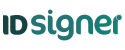
- Assine documentos digitais em todos os modelos válidos: Qualificada (Certificado Digital ICP-Brasil), Avançada (Padrão Europeu) e Simples;
- Organize toda a papelada do seu negócio em apenas um lugar, com um sistema completo para criar departamentos e pastas para seu time;
- Crie fluxos de automação para garantir que todo processo prossiga sem depender de esforço humano;
- Envie contratos para seus clientes assinarem sem a necessidade deles terem um plano ativo. Com seu plano, você garante um ambiente seguro e profissional em suas transações.
O que achou do conteúdo? Temos muito mais em nosso site: https://arsaopaulo.com.br/noticias
Aproveite que está aqui e confira também os nossos Certificado Digitais, você pode adquirir ou renovar totalmente online.
TAGS: